怎么设置CAD多段线线宽?CAD多段线线宽设置技巧 |
您所在的位置:网站首页 › cad怎么更改线宽 › 怎么设置CAD多段线线宽?CAD多段线线宽设置技巧 |
怎么设置CAD多段线线宽?CAD多段线线宽设置技巧
|
在绘制CAD图纸的过程中,有些CAD新手不知道怎么设置CAD多段线线宽,其实很简单,下面就和小编一起来了解一下浩辰CAD软件中设置多段线线宽的相关操作技巧吧! CAD多段线线宽设置步骤: 首先打开浩辰CAD软件,然后绘制一条多段线。如下图所示: 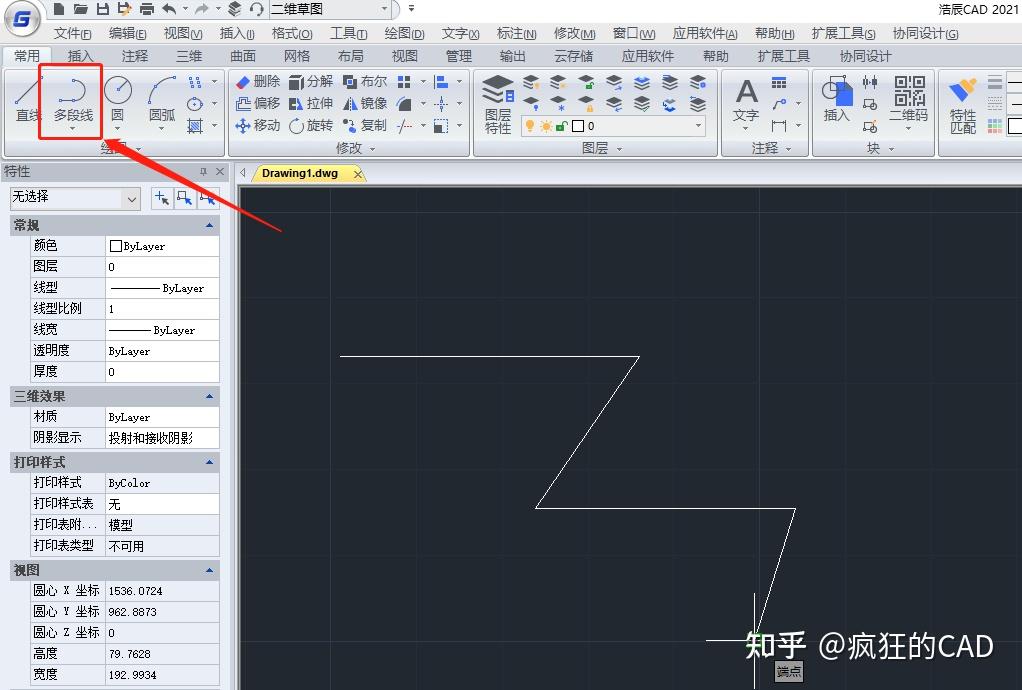 选中绘制的CAD多段线后在左侧的特性栏(如果软件左侧特性栏不显示的话可以使用快捷键:Ctrl+1调出)中找到并设置其【线宽】即可。如下图所示:  除了可以在特性栏中设置CAD多段线线宽外,还可以通过菜单栏中的【格式】—【线宽】,来调出【线宽设置】对话框,在对话框中设置需要的线宽后,点击确认即可。如下图所示:   如果CAD多段线线宽设置完成后,线宽不显示的话,可以点击浩辰CAD下方状态栏中的【显示/隐藏线宽】按钮,开启线宽显示。如下图所示: 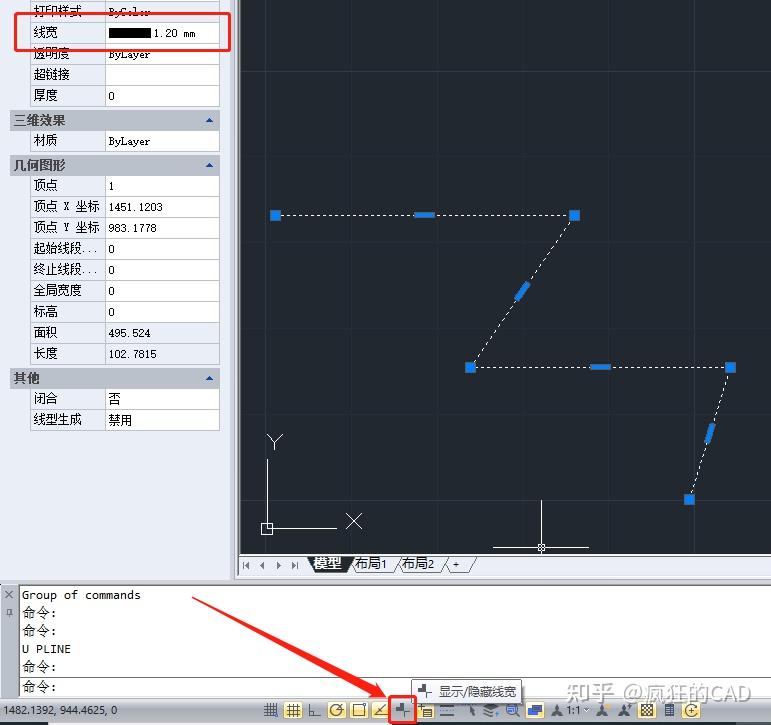 点击【显示/隐藏线宽】按钮后,即可显示CAD多段线线宽(如果点击显示线宽按钮后线宽依然不显示的话,可以执行RE命令,重生成模型)。如下图所示: 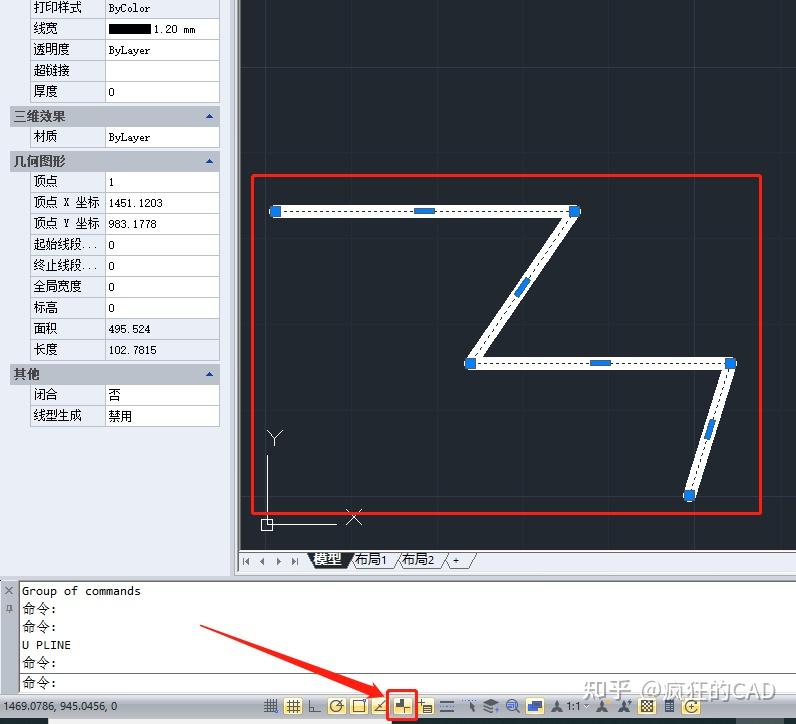 关于浩辰CAD软件中设置CAD多段线线宽的相关操作技巧就先给大家介绍到这里了,相信各位CAD新手通过本篇教程的介绍对于CAD多段线线宽设置也有了解了。 |
【本文地址】
今日新闻 |
推荐新闻 |